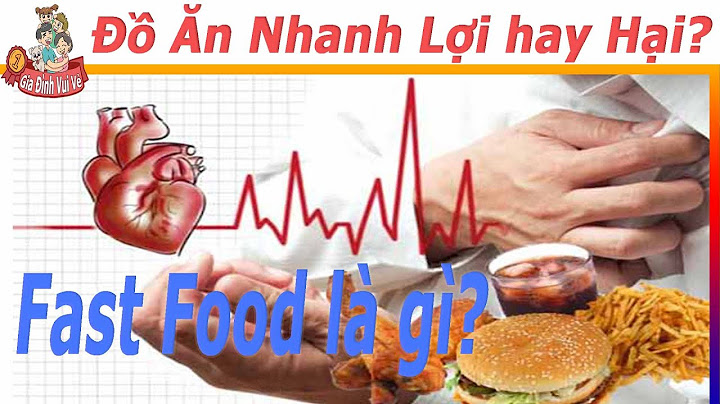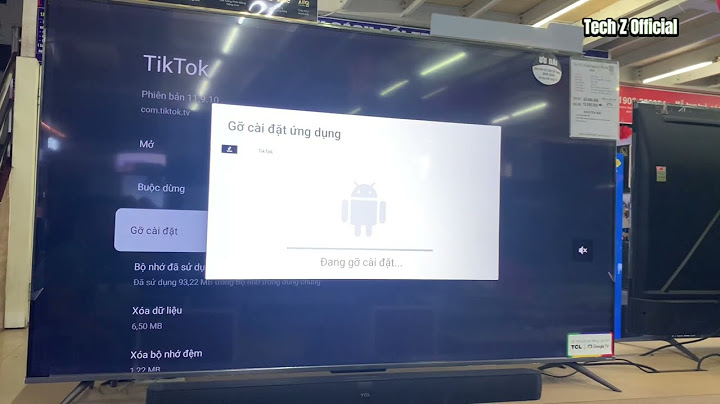Có nhiều cách chụp màn hình Galaxy Note 10 Plus để lưu lại những thông tin thú vị chia sẻ với gia đình và bạn bè hay đơn giản để tạo một ghi chú nhắc nhở. Bạn đã biết hết những cách chụp màn hình Note 10 Plus này chưa? Show
 Samsung hỗ trợ người dùng nhiều công cụ cho phép chụp ảnh màn hình trực tiếp như sử dụng trợ lý ảo, dùng cử chỉ, dùng bút S Pen… Nào, cùng khám phá xem đâu là cách nhanh và thuận tiện nhất cho bạn để chụp màn hình Galaxy Note 10 Plus nhé. Mục lục bài viết []
Những cách chụp màn hình Galaxy Note 10 Plus hữu íchSử dụng phím mặc định của AndroidHệ điều hành Android hỗ trợ người dùng chụp màn hình bằng cách bấm giữ đồng thời nút nguồn và nút giảm âm lượng. Note 10 Plus cũng thuộc hệ sinh thái Android nên chúng ta có thể sử dụng tính năng này để chụp màn hình Galaxy Note 10 Plus. Để thực hiện bạn cần di chuyển đến ứng dụng có màn hình muốn chụp sau đó nhấn tổ hợp phím Power + Volume Down để chụp màn hình Galaxy Note 10 Plus như hình hướng dẫn bên dưới.  Chụp màn hình Note 10 Plus bằng cách nhấn tổ hợp phím nguồn và giảm âm lượng cùng lúc Sử dụng cử chỉ thông minh hỗ trợ từ SamsungSamsung hỗ trợ người dùng sử dụng cử chỉ vuốt lòng bàn tay trên màn hình để Chụp màn hình Note 10 Plus, tất nhiên tính năng này chỉ xuất hiện trên các dòng điện thoại cao cấp của Samsung như Galaxy Note và Galaxy S. Để sử dụng tính năng này trước tiên người dùng cần kích hoạt tính năng bằng việc truy cập vào: Cài đặt > Cài đặt nâng cao > chuyển động và cử chỉ > kích hoạt tùy chọn Vuốt để chụp.  Kích hoạt cử chỉ vuốt để chụp trên điện thoại Samsung Sử dụng trợ lý ảoNgoài 2 tùy chọn chụp màn hình Note 10 Plus trên, người dùng cũng có thể sử dụng trợ lý ảo, điều khiển bằng giọng nói để chụp màn hình Note 10 Plus. Đầu tiên, nhấn nút chức năng ở cạnh bên để kích hoạt trợ lý ảo Bixby và nói: “Hey Bixby” sau đó tiếp tục ra lệnh “take a screenshot” để trợ lý ảo tự chụp ảnh màn hình.  Hướng dẫn cách Screenshot Note 10 Plus bằng trợ lý ảo Bixby Chụp bằng Bút S Pen bằng công cụ Screen WriteCuối cùng là sử bút S Pen để chụp ảnh màn hình, để sử dụng tính năng này người dùng thông qua ứng dụng Screen Write trên Galaxy Note 10 bằng việc sử dụng bút S Pen. Để thao tác đầu tiên, bạn lấy bút S Pen ra khỏi thân máy. Khi đó, ứng dụng Screen Write sẽ tự động kích hoạt, tiếp đến đưa bút vào gần menu thao tác nhanh trên màn hình chọn Screen Write, khi đó một hình ảnh chụp màn hình sẽ lập tức được tạo ra. Bạn có thể chỉnh sửa thêm các ghi chú trực tiếp trên màn hình hoặc lưu lại để chia sẻ tới ứng dụng mong muốn.  Hướng dẫn Screenshot Note 10 Plus bằng bút S Pen trên Galaxy Note 10 Plus Như vậy, bạn vừa theo dõi bài hướng dẫn chụp màn hình Note 10 Plus bằng 4 cách, theo dõi trang tin tức của HnamMobile để cập nhật các thông tin mới nhất về công nghệ nhé. Mua Galaxy Note 10 Plus chính hãngSamsung Galaxy Note 10 Plus N975 256GB chính hãng, giá rẻ trả góp 0% đang có tại HnamMobile với giá bán vô cùng hấp dẫn cùng với các ưu đãi giảm giá và trả góp hấp dẫn. Bạn có thể đến tất cả các cửa hàng của HnamMobile để được trải nghiệm và tư vấn mua sản phẩm Galaxy Note 10 Plus. Nếu phương pháp này không hoạt động, hãy vào Cài đặt > Tính năng nâng cao > Chuyển động và cử chỉ > Bật “Vuốt lòng bàn tay để chụp”. 3. Sử dụng trợ lý ảo BixbyBixby Voice cũng là một cách chụp ảnh màn hình samsung Galaxy Note 10 nếu bạn muốn “chanh sả” hơn. 
Với Bixby Voice, bạn sẽ không thể chỉnh sửa nhanh với ảnh chụp màn hình. Tuy nhiên, bạn có thể xâu chuỗi các lệnh với nhau, ví dụ như “take a screenshot and share it to Twitter“. 4. Chụp cuộn dàiSau khi chụp một bức ảnh màn hình, bạn sẽ thấy trên thanh công cụ có một tuỳ chọn hình hai mũi tên hướng xuống. Nó sẽ giúp bạn cuộn xuống và ghi được nhiều ảnh chụp màn hình, sau đó tự động ghép lại thành một màn hình dài với nhiều thông tin được hiển thị hơn. Chỉ cần nhấn vào nút “chụp cuộn” bao nhiêu lần bạn muốn và ngay khi hoàn thành, bạn có thể chia sẻ, chỉnh sửa hoặc lưu ảnh chụp màn hình giống như những cách trên. Screen Write là gì?Screen Write là lấy chụp ảnh toàn màn hình. Samsung Note 20 chụp màn hình như thế nào?Cụ thể, đối với các dòng điện thoại mới của Samsung, không có phím Home vật lý, để chụp màn hình bạn nhấn giữ cùng lúc nút Nguồn và nút Giảm âm lượng. Làm thế nào để chụp màn hình điện thoại Samsung?+ Bước 1: Mở màn hình điện thoại tới nội dung bạn muốn chụp. + Bước 2: Nhấn giữ đồng thời Phím Nguồn + Phím Home trong khoảng 1 ~ 2 giây. + Bước 3: Màn hình nhấp nháy kèm âm thanh chụp ảnh là bạn đã chụp ảnh màn hình cho Samsung thành công. Samsung A15 chụp màn hình như thế nào?Chụp màn hình Samsung bằng phím vật lý là cách thức đơn giản và thường được sử dụng nhất. Để sử dụng phương thức này nhằm chụp lại màn hình trên điện thoại Samsung A14, A15, A24 và A25, bạn chỉ cần sử dụng nút nguồn và nút âm lượng. |